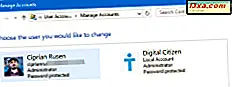
Mit dem Computerverwaltungstool in Windows können Sie lokale Benutzerkonten, Benutzergruppen und alle Arten von Richtlinien erstellen. Leider wurde dieses Tool nicht für die Verwendung mit Microsoft-Konten aktualisiert, aber es bedeutet nicht, dass es in bestimmten Szenarien nicht nützlich sein kann. So funktioniert das:
Hinweis: Dieses Lernprogramm funktioniert nicht unter Windows 7 Home Premium, der Kernedition von Windows 8 oder Windows RT, da das hier angezeigte Tool nicht verfügbar ist.
So erstellen Sie ein lokales Benutzerkonto
Um ein Benutzerkonto zu erstellen, öffnen Sie zuerst den Ordner Benutzer, der unter Computerverwaltung -> Lokale Benutzer und Gruppen zu finden ist.
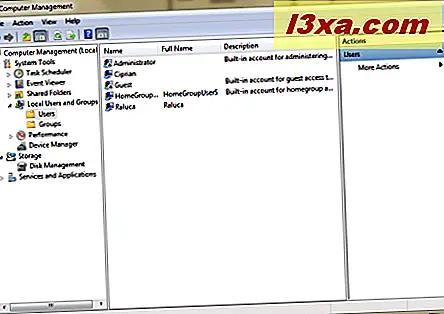
Klicken Sie mit der rechten Maustaste irgendwo auf den leeren Platz im mittleren Teil des Fensters. Klicken oder tippen Sie auf Neuer Benutzer .
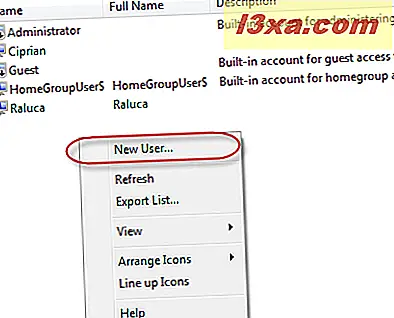
Dies öffnet das Fenster Neuer Benutzer, in dem Sie alle Details zum neuen Benutzerkonto eingeben.
Geben Sie zuerst den Benutzernamen, den vollständigen Namen (optional) und die Beschreibung (optional) ein.
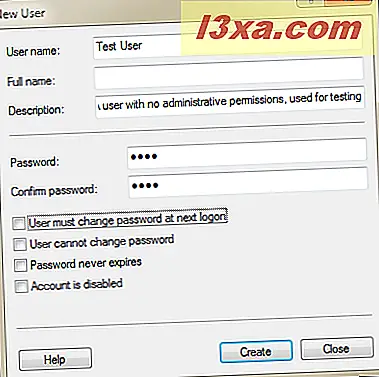
Dann müssen Sie das zu verwendende Passwort eingeben und bestätigen. Sie können wählen, kein Passwort zu verwenden und das Kästchen "Benutzer muss das Passwort bei der nächsten Anmeldung ändern" zu aktivieren . Wenn sich die Person, die dieses Benutzerkonto verwendet, zum ersten Mal anmeldet, muss sie ein eigenes Kennwort erstellen.
Es gibt auch andere Optionen, die verwendet werden können:
- "Benutzer kann Passwort nicht ändern" - das ist selbsterklärend. Nur der Administrator kann das Passwort für dieses Benutzerkonto ändern.
- "Kennwort läuft nie ab" - diese Einstellung ist in Geschäftsnetzwerkumgebungen nützlich, in denen Richtlinien für Benutzerkontokennwörter nach einer bestimmten Zeit ablaufen. Wenn Sie dieses Kontrollkästchen aktivieren, wird das auf ... festgelegte Kennwort nie ablaufen.
- "Konto ist deaktiviert" - Wenn Sie dieses Kontrollkästchen aktivieren, erstellen Sie ein Benutzerkonto, das deaktiviert ist und nicht verwendet werden kann.
Wenn Sie alle Einstellungen vorgenommen haben, klicken Sie auf Erstellen, und das Benutzerkonto wird erstellt und kann verwendet werden. Wenn Sie mit dem Erstellen von Benutzerkonten fertig sind, klicken Sie im Fenster Neuer Benutzer auf Schließen .
Alle Benutzerkonten, die mit dieser Methode erstellt wurden, verfügen über keine administrativen Berechtigungen und werden als Mitglieder der Gruppe Benutzer aufgeführt, die nur über Berechtigungen zum Verwenden vorhandener Anwendungen und Ressourcen verfügt.
So können Sie die Eigenschaften eines Benutzerkontos anzeigen und ändern
Sie können auch die Eigenschaften vorhandener Benutzer bearbeiten. Klicken Sie dazu mit der rechten Maustaste auf das Benutzerkonto, das Sie konfigurieren möchten, und klicken Sie auf Eigenschaften .
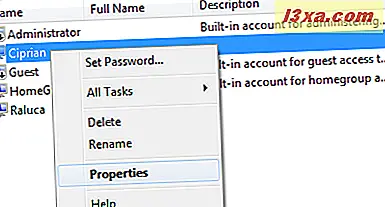
Dies öffnet das Eigenschaftenfenster für dieses Benutzerkonto. Auf der Registerkarte " Allgemein" haben Sie die Optionen, die im vorherigen Abschnitt behandelt wurden und die bei Bedarf geändert werden können.
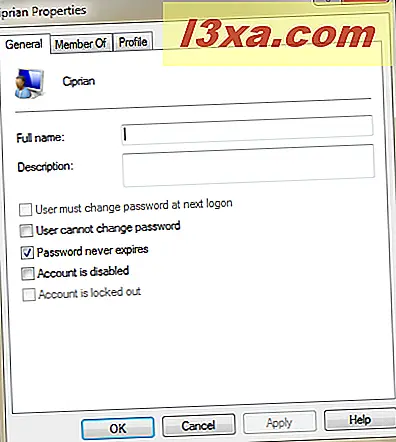
Die Registerkarte Mitglied von listet die Benutzergruppen auf, zu denen das Benutzerkonto gehört.
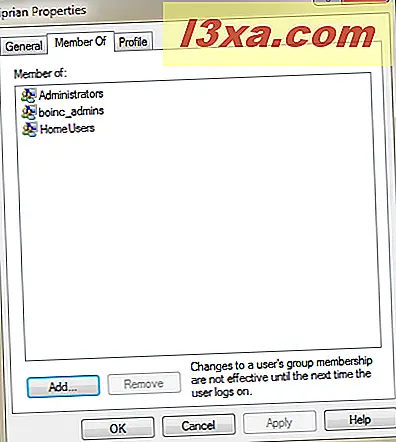
Das Benutzerkonto kann zu einem Mitglied anderer Gruppen werden, indem Sie auf Hinzufügen klicken und die Benutzergruppen auswählen. Sie können die Mitgliedschaft in einer Gruppe auch entfernen, indem Sie die Benutzergruppe auswählen, aus der Sie die Gruppe entfernen möchten, und auf Entfernen klicken.
Die Registerkarte Profil sollte nur in geschäftlichen Netzwerkumgebungen verwendet werden, um bestimmte Pfade für Folgendes festzulegen: Wo die Benutzerprofildaten gespeichert werden, Anmeldeskripts, die bei der Windows-Anmeldung ausgeführt werden sollen oder den Stammordner auf einen anderen Wert als den Windows-Standard festlegen.
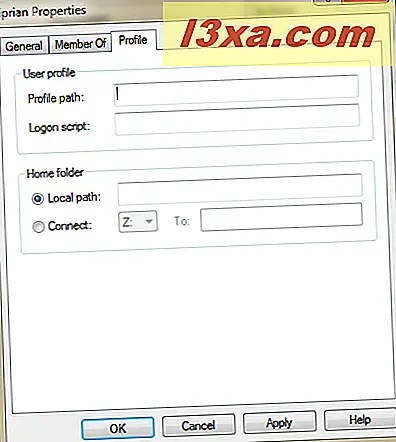
Sobald Sie die gewünschten Änderungen vorgenommen haben, vergessen Sie nicht, auf OK zu klicken, damit sie angewendet werden.
So erstellen Sie eine Benutzergruppe
Um eine neue Benutzergruppe zu erstellen, klicken Sie in Computerverwaltung -> Lokale Benutzer und Gruppen auf den Ordner Gruppen.
Klicken Sie mit der rechten Maustaste irgendwo auf den leeren Platz im mittleren Teil des Fensters. Dort klicken Sie auf Neue Gruppe .
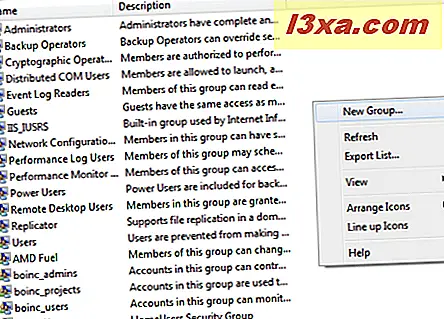
Das Fenster " Neue Gruppe" wird geöffnet. Geben Sie dort den Namen und die Beschreibung (optional) der Gruppe ein.
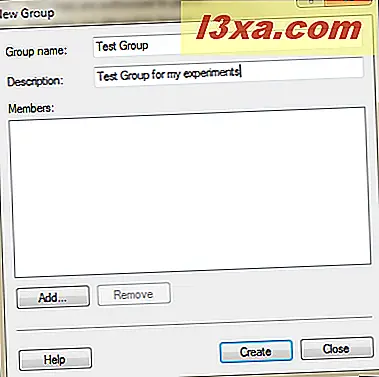
Dann ist es Zeit, Mitglieder hinzuzufügen. Klicken Sie auf Hinzufügen . Dies öffnet das Fenster Benutzer auswählen. Dort klicken Sie auf Erweitert .
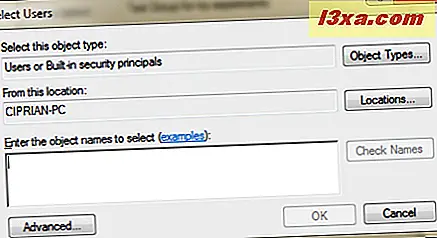
Eine neue Version des Fensters wird geöffnet, mit weiteren Optionen zum Suchen von Benutzerkonten. Klicken Sie auf "Jetzt suchen" und blättern Sie dann nach unten durch die Ergebnisliste und wählen Sie mit der Maus die gewünschten Benutzerkonten als Teil der Benutzergruppe aus. Klicken Sie dann auf OK .
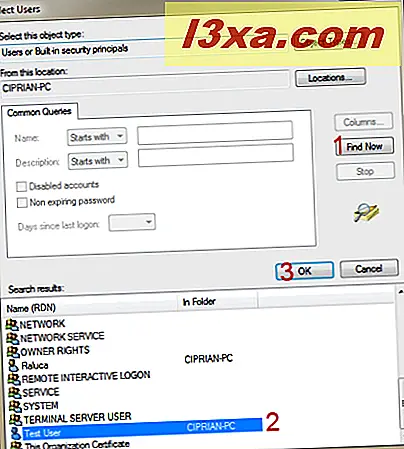
Die Benutzerkonten, die Sie ausgewählt haben, werden nun angezeigt. Klicken Sie erneut auf OK .
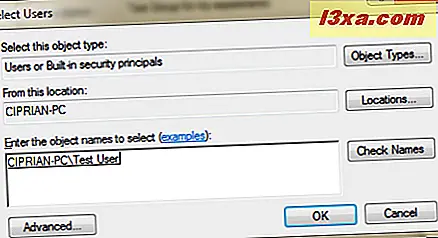
Sie kehren zurück zum Fenster Neue Gruppe, in dem Sie die gerade hinzugefügten Mitglieder sehen können.
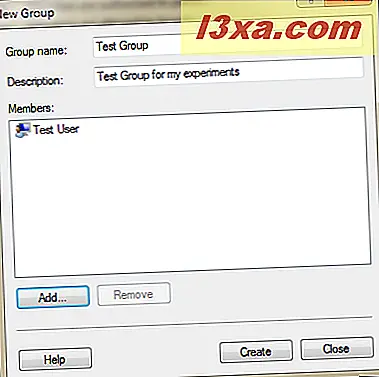
Wenn Sie mit der Benutzergruppenkonfiguration fertig sind, klicken Sie auf Erstellen und dann auf Schließen .
Sie können dieser Benutzergruppe nun spezielle Berechtigungen erteilen, und alle ihre Mitglieder erben sie. Wenn Sie nach einem guten Lernprogramm zum Ändern von Berechtigungen suchen, lesen Sie den folgenden Artikel: Eigentum übernehmen und Berechtigungen von Dateien und Ordnern ändern.
Fazit
Ich hoffe, dass Sie unsere Mini-Reihe von Artikeln zur Verwendung des Abschnitts Lokale Benutzer und Gruppen in der Computerverwaltung nützlich fanden. Wenn Sie Probleme damit haben oder Fragen haben, zögern Sie nicht, sie über das unten stehende Kommentarformular zu teilen.



